在日常工作中excel表格是大家经常使用的工具,有时候需要限制用户输入的内容,需要在表格中显示下拉选项,供用户选择。
表格是一种非常实用的工具,可以用于记录和组织大量数据。在表格中设置下拉选项可以使数据输入更加方便和准确。本文将介绍如何在表格中创建下拉选项。
首先需要创建下拉选项的数据源,这里我们使用Excel来展示。打开一个新的Excel文档,创建一个列来存储下拉选项的值。
将需要作为下拉选项的数据输入到这一列中。例如,在上图中,我们需要在表格中设置“性别”这一选项,就可以输入“男”和“女”作为下拉选项数据源。
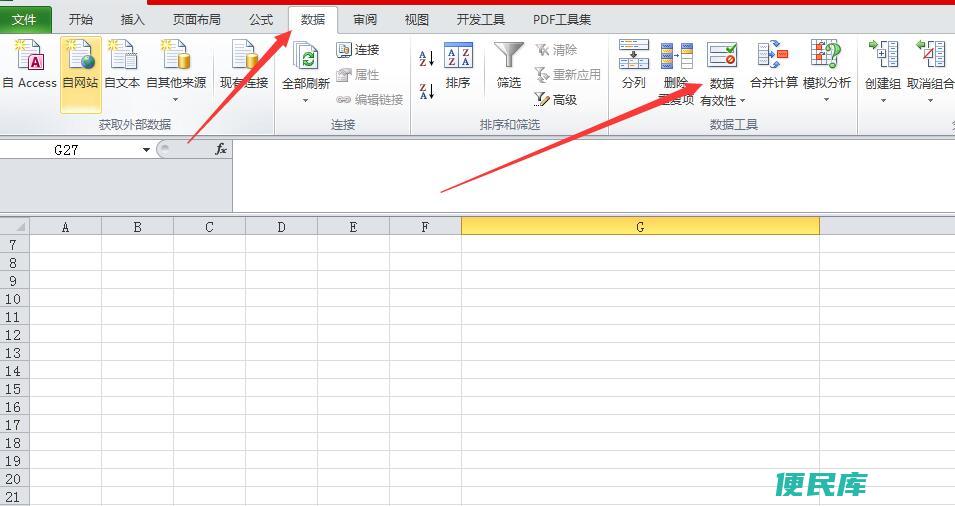
在Excel中,我们可以直接在表格中选择需要设置下拉选项的单元格。例如,在上面的例子中,我们需要在“性别”这一列中设置下拉选项,就可以选择对应的单元格。
在选择需要设置下拉选项的单元格后,点击“数据验证”按钮。
弹出“数据验证”对话框,在“设置”选项卡中选择“列表”类型,并将数据源的区域选择为刚才创建的数据源区域。
点击“确定”按钮,完成下拉选项的设置。此时,当我们选择对应的单元格时,会出现下拉选项。
完成下拉选项的设置后,需要进行保存并应用。在Excel中,直接关闭文档即可自动保存。如果是其他表格软件,需要根据具体软件进行保存操作。
在EXCEL表格里,对于一些重复的输入,为了提高准确率和简化工作量,我们经常会对单元格设置下拉列表,有些时候,下拉列表的选项随时会增加或删除,除了在数据验证窗口里修改数据源。
表格中设置下拉选项可以使数据输入更加方便和准确,可以应用于许多场景,例如性别、年龄、职业等等。通过本文的介绍,相信大家已经可以熟练地设置表格中的下拉选项了。
标签: 表格、 选项、 创建、 设置、 如何、本文地址: https://www.bminku.com/bmxx/022dee2d5c944ff8818f.html
上一篇:大绿萝的养殖方法和修剪大绿萝的种植技巧和...